win7无法新建文件夹怎么回事 win7不能新建文件夹如何修复
更新时间:2021-06-27 11:42:00作者:huige
当我们在使用电脑的时候,经常会需要新建文件夹来更好的存放文件等,然而近日有win7纯净版系统用户却遇到无法新建文件夹的情况,会提示文件系统错误,这可该如何解决呢?不用担心,解决方法小编给大家找到了,一起来看看win7不能新建文件夹的详细修复步骤。
具体步骤如下:
1.首先,按下Win+R键打开运行,输入gpedit.msc并回车;
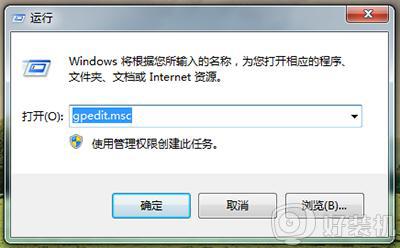
2.打开组策略编辑器,在左边本地计算机策略一栏请依次定位到“用户配置->管理模板->Windows 组件->Windows 资源管理器”。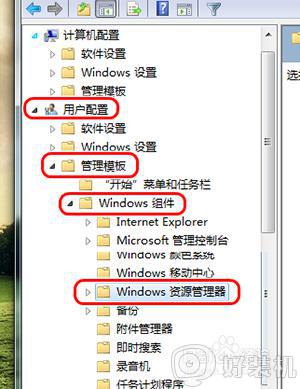
3.单击“Windows 资源管理器”,然后从右边细节窗口中找到‘阻止用户将文件添加到与该用户对应的“用户文件夹”文件夹的根目录下’。并双击打开。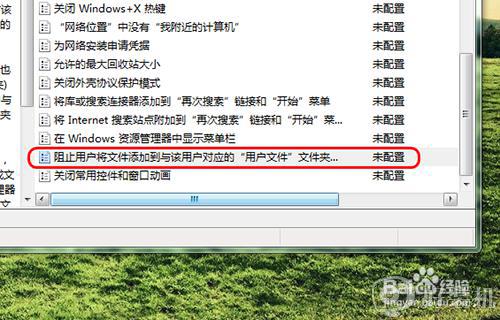
4.如果此处策略配置为“已启用”,会引起上述的报错。所以,这里我们要把它配置为“未启用”然后按“确定”保存更改。
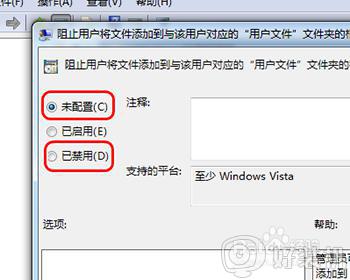
5.接着,退出组策略编辑器,并重启计算机。
上述给大家讲解的就是win7无法新建文件夹的详细解决方法,只要按照上面的方法来操作,就可以成功创建文件夹了,大家赶紧试试吧。
win7无法新建文件夹怎么回事 win7不能新建文件夹如何修复相关教程
- win7无法新建文件夹怎么办 win7电脑桌面建不了文件夹怎么办
- win7无法访问共享文件夹怎么回事 w7共享文件夹无法访问如何修复
- Win7系统如何利用快捷键新建文件夹 Win7系统下快捷键新建文件夹的操作步骤
- win7文件名无法保存修改怎么办 win7文件夹名不能修改保存解决方法
- win7创建共享文件夹的步骤 win7如何创建共享文件夹
- win7文件夹图标怎么改 win7如何更改文件夹图标样式
- win7电脑文件夹重命名死机解决方法
- win7系统共享文件夹怎么设置 win7如何共享文件夹
- win7共享文件设置密码步骤 win7共享文件夹怎么设置访问密码
- win7怎么新建记事本?win7如何新建记事本
- win7怎么看隐藏的文件?win7如何查看隐藏文件
- win7怎么看内存条插槽 win7怎样知道内存条的插槽数
- win7怎么看硬盘是固态还是机械 win7看硬盘固态还是机械的方法
- win7怎么看系统配置 win7系统在哪里看配置
- win7玩游戏小窗口怎样恢复全屏显示 win7玩游戏不能全屏的解决方法
- win7怎么快速锁屏 win7一键锁屏快捷键是什么
win7教程推荐
- 1 win7怎么看隐藏的文件?win7如何查看隐藏文件
- 2 win7插上无线网卡但找不到无线网络连接怎么解决
- 3 win7电脑连不上无线网怎么办 win7电脑连接不了无线网处理方法
- 4 win7怎么破解电脑开机密码呢?如何破解win7开机密码
- 5 win7动画效果关闭设置教程 win7如何关闭动画效果显示
- 6 win7怎么让耳机和音响都有声音 win7电脑耳机和音响一起响怎么弄
- 7 win7电脑屏幕四周有黑边框怎么办 win7电脑屏幕显示不全怎么调节
- 8 win7怎么设开机密码?win7设置开机密码的步骤
- 9 win7背景黑色无法更换主题怎么办 win7系统主题黑色的变不了解决方法
- 10 手机投屏到电脑WIN7的方法 手机如何投屏到电脑win7
